
Здебільшого, AirPods забезпечують досить магічний досвід слухання. Але під час написання, функція автоматичного підключення не є надійним на Mac. Якщо ви знайдете Airpods випадково підключення або відключення від вашого MAC, краще вимкнути цю функцію.
Починаючи з iOS 14, iPados 14, а також Macos Big Sur, Apple розгорнула функцію автоматичного підключення для Airpods та Airpods Pro. Поки ви використовуєте той самий обліковий запис Apple на всіх ваших пристроях, функція увімкнена за замовчуванням.
Коли мова йде про iPhone та iPad, функція працює як рекламується. Але якщо ви регулярно використовуєте свій iPhone та ваш Mac разом, ця функція перетворюється на трохи безлад. Іноді літаки автоматично перемикаються на Mac, коли ви використовуєте їх на своєму iPad, або вони відмовляються повертатися до iPhone, навіть коли ви отримаєте дзвінок.
Для користувачів Mac, найкраще вимкнути функцію автоматичного підключення та використовувати t Він ручний підхід до підключення до Mac .
Пов'язані: Як вручну перемикати літак між Mac, iPhone та iPad
На вашому Mac натисніть логотип Apple у верхньому лівому куті панелі меню, а потім виберіть параметр "Системні налаштування".

Тут виберіть "Bluetooth" меню.
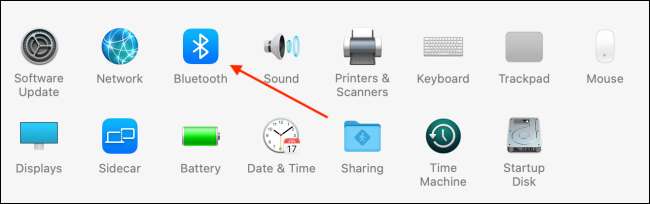
Тепер переконайтеся, що ваші аероходи парні та підключені до вашого Mac. У розділі "Пристрої" виберіть Airpods та натисніть кнопку "Параметри".
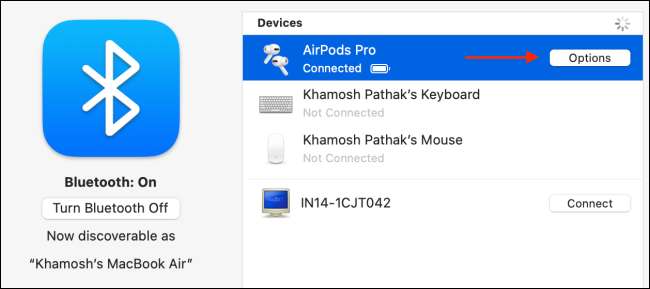
У меню "Підключення до цього MAC" виберіть параметр "Коли останній підключений до цього Mac" з випадаючого. Потім натисніть кнопку "Готово", щоб зберегти налаштування.
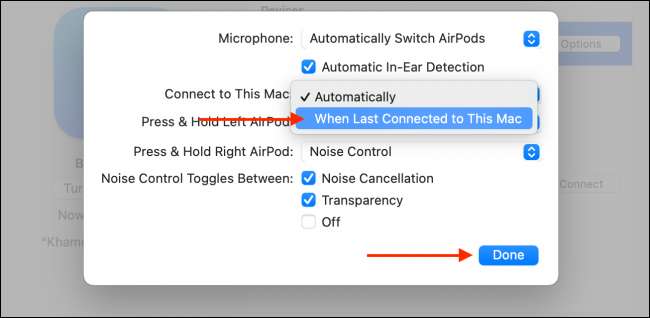
Функція автоматичного підключення для AirPods тепер буде вимкнено на вашому Mac, і ви повернетеся до попереднього методу.
Є багато способів вручну підключити авіапокд або Airpods Pro на ваш Mac. Ви навіть можете використовувати сторонні інструменти, такі як Зубна фея ($ 5.99) для швидкого та надійного підходу.
На Macos Big Sur і вище, ви також можете Використовуйте центр управління Щоб швидко підключитися до літаків. У рядку меню натисніть кнопку Control Center і виберіть опцію "Bluetooth".
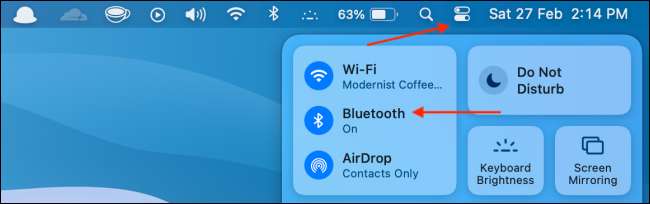
Тут виберіть Airpods або Airpods Pro. Миттєво, ваші літаки будуть підключені до вашого Mac.

Після підключення Airpods ви можете переключатися між різними Режими скасування шумів прямо з меню Bluetooth.
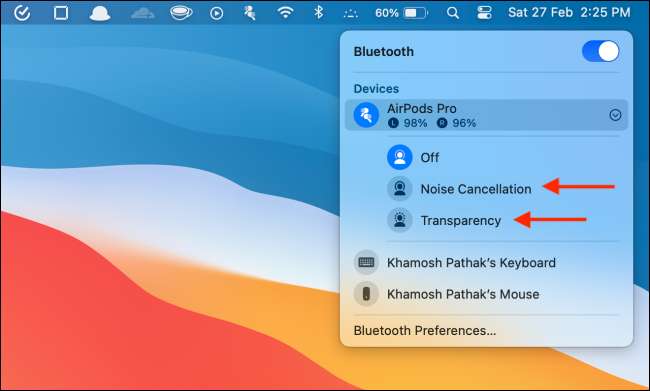
Пов'язані: Як увімкнути скасування шуму для Airpods Pro на iPhone, iPad та Mac







